
Съдържание:
- Стъпка 1: Необходими части:
- Стъпка 2: ARDUINO КОД:
- Стъпка 3: ОПИСАНИЕ НА КОДА НА ARDUINO:
- Стъпка 4: Тортата
- Стъпка 5: Ръководство за използване на енергия
- Стъпка 6: Диаграма на оформяне
- Стъпка 7: Свързване на два LED пръстена към Arduino
- Стъпка 8: Свързване на ЧЕТИРИ LED пръстен към Arduino
- Стъпка 9: Таблици за свързване
- Стъпка 10: Как да свържете два LED пръстена към Arduino
- Стъпка 11: Заключение
- Автор John Day [email protected].
- Public 2024-01-30 07:51.
- Последно модифициран 2025-01-23 14:36.

Описание
Този проект комбинира ICStation WS2812-B програмируема цветна LED платка с ATMEGA328 UNO V3.0 R3 съвместима платка Arduino UNO R3 за създаване на визуално въздействие. Нещо повече, ако правите тематично парти "Диско", ще ви хареса. Нека ви покажа как да направите едно от тези неща.
Стъпка 1: Необходими части:

· Arduino UNO (или съвместима платка) · 4 x WS2812-B Програмируема цветна LED платка
· Резистор 330 ома
· 4700 uF 16V електролитен кондензатор
· Платформа
· Кабелни джъмперни проводници от женски към мъжки
· Проводници за прескачане на платка
· 2.1 мм DC гнездо с винтови клеми
· 5V 4A Plugpack захранване
Забележка: захранването на този проект с батерии е възможно, но не се препоръчва и се извършва на ваш собствен риск.
Ще ви трябва и торта с диско топка, която ще трябва да направите (или купите). Моята съпруга направи тази. И както скоро ще видите, тортата отвътре беше розова, защото беше торта с ягоди.
Библиотеки и IDE на Arduino Можете да получите Arduino IDE от тук: https://www.arduino.cc/en/Main/Software Използвах версия 1.6.4, която вероятно е остаряла … но въпреки това работи добре.
Можете да получите информация за това как да използвате библиотеката FastLED тук: https://fastled.io/ И можете да я изтеглите от тук: FastLED библиотека Използвах версия 3.0.3, която също вероятно е остаряла.
Стъпка 2: ARDUINO КОД:
Стъпка 3: ОПИСАНИЕ НА КОДА НА ARDUINO:
· Библиотека FastLED: Трябва да сте сигурни, че сте изтеглили и инсталирали библиотеката FastLED във вашата Arduino IDE. Библиотеката е включена в тази скица, в противен случай функциите FastLED няма да работят.
· Променливата "NUM_LEDS": казва на Arduino колко светодиода се използват. В този случай имаме 4 LED пръстена, като всеки LED пръстен съдържа 16 светодиода и следователно общо 64 светодиода. Ако дефинирате по -малък номер, например 16, тогава скицата ще осветява само светодиодите на първия светодиоден пръстен.
· Променливата "DATA_PIN": казва на Arduino кой цифров пин да използва за предаване на данни към LED пръстена. В този случай използвам Digital Pin 9.
· Други променливи: Имам няколко други променливи, които се използват за LED рандомизация и контрол на нюансите. Hue е цветът на светодиода. Чрез увеличаване на променливата на нюанса, можете да накарате светодиодите да циклират по модел на дъга. Променливата "hue" е "байт", което означава, че тя ще се покачи само до максимална стойност от 255, преди да скочи обратно до нула.
Код за инициализация: Ако имате различен LED пръстен от този в този урок, може да се наложи да промените кода за инициализация. Този светодиоден пръстен има чипсет WS2812-B (според уебсайта на ICStation) и така тази линия:
· FastLED.addLeds (светодиоди, NUM_LEDS); Ще покаже на библиотеката FastLED кой чипсет се използва (NEOPIXEL), щифта, използван за предаване на данни (DATA_PIN), светодиодния масив, който трябва да се контролира (светодиоди), и броя на светодиодите, които трябва да се контролират (NUM_LEDS). · В " loop () ": раздел на кода: променливата" hue "се увеличава, за да създаде ефект на дъгата, и произволен светодиод се избира с помощта на функцията random8 () на FastLED.
· Функцията random8 (x): произволно ще избере число от 0 до x.
· Функцията randomSeed (): има за да помогне за „истинско рандомизиране“на номера. Това се подпомага от четене на случайността на плаващ аналогPin (A0). Не е задължително да е analogPin 0, може да бъде всеки неизползван аналогов щифт.
· Светодиоди [rnd].setHSV (оттенък, 255, 255): Този ред задава случайния светодиод да има оттенък, равен на променливата "нюанс", наситеност, равна на 255, и яркост, равна на 255. Наситеността, равна на нула, ще направи светодиодът свети бяло. Нулевата яркост по същество изключва светодиода.
· FastLED.show (): Няма да бъдат направени физически промени в LED пръстеновидния дисплей, докато не бъде изпратено съобщение от Arduino към цифровия входен щифт на LED пръстена. Това съобщение се предава, когато извикате FastLED.show (); функция. Това казва на LED пръстените да актуализират дисплея си с информацията, съдържаща се в светодиодния масив (светодиоди). Така че, ако настроите всички светодиоди да се включват, платката няма да осветява светодиодите до FastLED.show (); функция се извиква. Това е важно да се знае - особено когато се опитвате да проектирате свои собствени LED последователности.
· Редът за забавяне (50): ще зададе времето между миганията на 50 милисекунди. Можете да промените забавянето, за да увеличите или намалите броя на миганията в секунда.
· Функцията светодиоди .fadeToBlackBy (180): по същество избледнява светодиодите със 180 единици. Можете да увеличите или намалите този брой, за да постигнете желаната скорост на избледняване. Имайте предвид обаче, че ако забравите да извикате тази функция или ако не успеете да избледните светодиодите достатъчно, тогава може да завършите с включване на ВСИЧКИ светодиоди, което потенциално може да унищожи вашата платка Arduino - т.е. в зависимост от броя на LED пръстените, които и как сте избрали да ги захранвате.
Стъпка 4: Тортата

· Слайд 1 - Основна плоча: Важно е да създадете основната плоча с цялата електроника и в работно състояние ПРЕДИ да поставите тортата върху нея. Опитвайки се да поставите проводници/кабели, светодиоди и вериги под основната плоча, докато има торта, е рецепта за бедствие. Затова първо подгответе основната плоча и след това преминете към частта за приготвяне на тортата по -късно.
· Слайд 2 - Печене на торта: Ще ви трябват няколко формички за торта в полукълбо, за да направите двете страни на топката. Трябва да направите относително плътна торта, за да издържите общото тегло на тортата, глазурата и фондана и да поддържате формата си. След като се охладят и охладят, можете да ги поставите един върху друг, за да образувате сфера. Те се държат заедно чрез слой глазура между тях.
· Слайд 3 - Глазура на фондан: Глазурата от фондан трябва да се разточи на специална незалепваща подложка. Открихме, че добавянето на малко брашно спомага за намаляване на лепкавостта. Има специални ролки, които гарантират, че дебелината на фондана е постоянна. След това трябва да ги нарежете на квадратни парчета (около 1 см квадрати ни се получиха добре). След това квадратите са боядисани в сребристо със специална/годна за консумация сребърна глазура. Може да се наложи да използвате няколко слоя и да го оставите да изсъхне между слоевете.
· Слайд 4 - Ледена торта върху основата: Тортата може да бъде ледена върху или извън основната плоча … вероятно е по -добре да го направите от основната плоча. Но ако решите да го направите върху основната плоча, ще трябва да предпазите светодиодите от разсеяна глазура, която може да падне от тортата (в процеса). След като тортата е напълно замръзнала (с глазура/глазура), ще трябва да поставите тортата в централната позиция на дъската. Възможно е тортата да се плъзне от основата … затова направете каквото трябва, за да остане на мястото си.
· Слайдове 5-7 - Поставете квадратчета с фондан: Докато глазурата е все още мека, тогава ще трябва бързо, методично и неуморно да поставите квадратчетата фондан в хоризонтален линеен модел около тортата. Работете по пътя към северния и южния полюс на тортата, като правите един ред наведнъж. Можете да изрежете кръг от фондан за северния полюс на тортата. В слайд 7 ще видите дупка в горната част на тортата. Това беше направено за охлаждане на пластмасов контейнер отвътре, който щеше да се използва по -късно, като държите декорациите на място в горната част на тортата. Направете това преди да поставите кръга от фондан в горната част на тортата.
· Слайд 8 - Добавяне на блясък: След като поставите всички квадратчета с фондан върху тортата, много е възможно някои от сребърната глазура да са били изтрити от някои от квадратчетата. Тук отново го прелиствате с още няколко слоя сребърна глазура и на последния слой, преди да изсъхне, можете да поръсите малко ядлив блясък около тортата, за да й придадете допълнителен блясък.
· Слайд 9 - Крайният продукт: Последната стъпка е да добавите малко тел искри и някои други декорации към горната част на тортата. Избутайте проводниците през капачката на фондана на северния полюс в кутията вътре. Това ще държи проводниците на място, без да съсипва цялата ви упорита работа.
· WS2812-B чипсет: Този светодиоден пръстен използва чипсета WS2812-B и има 4 изваждащи се щифта (GND, 5V, Din, Dout)
· Захранване: За да захранвате този модул, трябва да осигурите 5V и до 1A ток
· Сигнали: За да управлявате светодиодния пръстен, трябва да изпращате сигнали към него чрез изхода за цифров вход (Din).
Можете да свържете друг LED пръстен към този, като използвате изхода за цифров изход (Dout)
Стъпка 5: Ръководство за използване на енергия
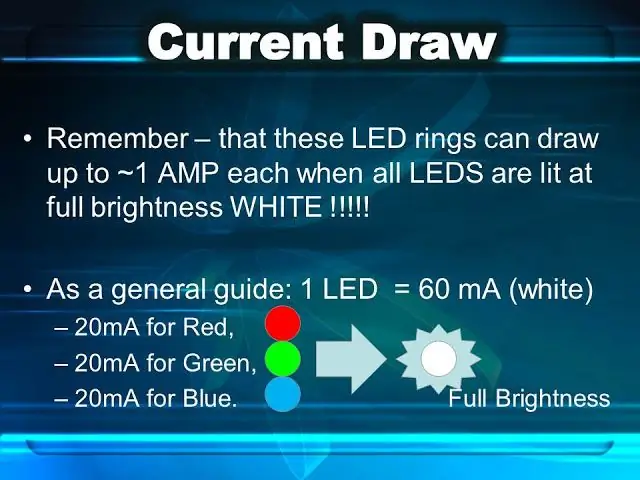
· Общо правило: Всеки отделен светодиод на пръстена може да излъчва червена, зелена и синя светлина. Комбинациите от тези цветове могат да съставят всеки друг цвят. Бялата светлина се състои от трите цвята едновременно. Всеки отделен цвят ще извлича приблизително 20 mA ток, когато показва този цвят при максимална яркост. Когато свети бяло при максимална яркост, единичният светодиод ще черпи приблизително 60mA.
· Умножител на мощността: Ако всеки светодиод може да черпи до 60mA и има 16 светодиода на един LED пръстен, тогава 16x60mA = 960mA на LED пръстен. За да сте в безопасност и за да улесните математиката, трябва да се уверите, че предоставяте достатъчно ток, за да побере 1A на LED пръстен. Така че 4 LED пръстена ще се нуждаят от 5V 4A захранване, ако искате да извлечете пълна функционалност от модулите.
Стъпка 6: Диаграма на оформяне

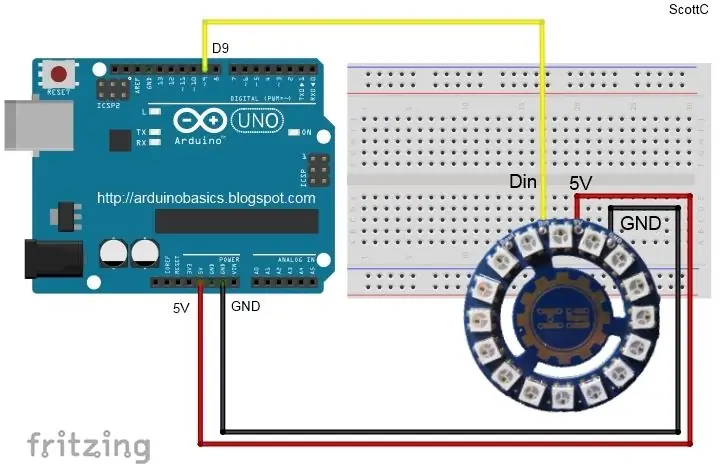
Свързване на един LED пръстен към Arduino
· 3 проводника: Нужни са ви само 3 проводника, за да се свържете с LED пръстена. Ако планирате да запалите само няколко светодиода по едно и също време, това трябва да е наред. · БЕЗОПАСНИЯТ НАЧИН: По -безопасен начин да направите това е да използвате външно захранване за захранване както на Arduino, така и на LED пръстена.
· Електролитен кондензатор: Свързвайки голям 4700 uF 16V електролитен кондензатор между положителните и отрицателните клеми на захранващите проводници, с отрицателния крак на кондензатора, прикрепен към отрицателния извод на захранването, ще защитите вашите LED пръстени от всякакви първоначални пускане на ток.
Защитен резистор: Препоръчително е също да поставите резистор 300-400 ома между цифровия извод 9 на Arduino (D9) и цифровия входен извод на LED пръстена (Din). Това предпазва първия светодиод от потенциални скокове на напрежение
Подходящи проводници: Ако планирате да свържете няколко от тези LED пръстени заедно (вижте по -долу), тогава вероятно ще искате да държите проводниците възможно най -къси и да използвате приличен проводник, който може да се справи с тока, който се изтегля през тях.
Стъпка 7: Свързване на два LED пръстена към Arduino
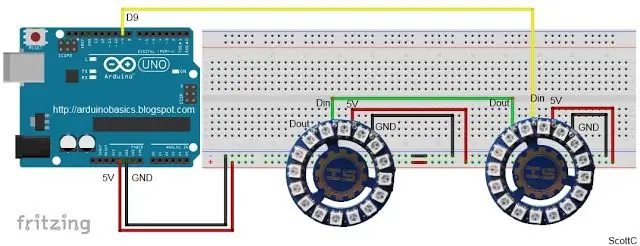
Три допълнителни проводника: Имате нужда само от 3 допълнителни проводника, за да свържете допълнителен LED пръстен. Необходим е проводник за свързване на цифровия изход (Dout) на първия светодиоден пръстен към цифровия вход (Din) на втория светодиоден пръстен.
Бъдете в безопасност: Още веднъж, по-безопасен начин да направите това е да използвате външно захранване, голям електролитен кондензатор на клемите и резистор 300-400 ома между Arduino и цифровия входен извод на първия LED пръстен.
Стъпка 8: Свързване на ЧЕТИРИ LED пръстен към Arduino
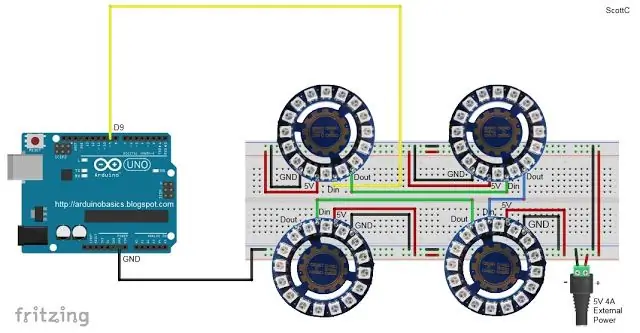
Шестдесет и четири светодиода: Имате нужда от 3 допълнителни проводника за всеки допълнителен LED пръстен. 4 LED пръстена осигуряват общо 64 светодиода.
Гледайте AMPS: При пълна яркост тази настройка потенциално може да привлече до 4 ампера (или приблизително 1 ампер на LED пръстен)
Външно захранване от съществено значение: Важно е да използвате външно захранване за захранване на тези светодиоди, когато има толкова много от тях. Ако не използвате външно захранване и случайно осветявате ВСИЧКИ светодиоди, има вероятност да повредите микроконтролера от прекомерно изтегляне на ток.
Стъпка 9: Таблици за свързване
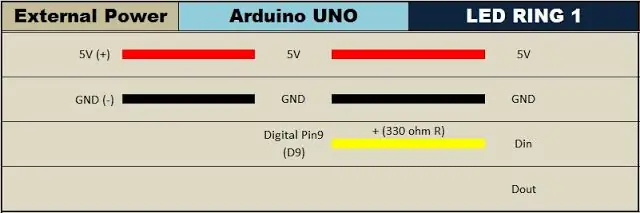
Как да свържете един LED пръстен към Arduino
Стъпка 10: Как да свържете два LED пръстена към Arduino
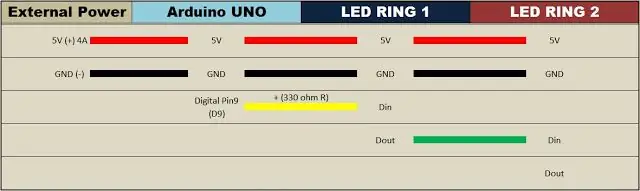
Стъпка 11: Заключение



В този урок ви показахме как да декорирате торта Disco Ball, както и как да използвате RGB LED пръстените от ICStation.
Връзката на четирите продукта в ICStation:
www.icstation.com/icstation-atmega328-board…
www.icstation.com/icstation-ws2812-programm…
www.icstation.com/1pcs-dupont-wire-10cm-254…
www.icstation.com/bread-board-jump-line-jum…
Благодаря за нашите приятели Скот и семейството му, които направиха такава страхотна презентация за Led.
Първоначалният източник на съдържанието идва от нашия приятел Скот:
arduinobasics.blogspot.com.au/2016/06/ardui…
Ако ви харесва този пасаж, моля, споделете с приятелите си.
Ако смятате, че можете да направите по -добър преглед, моля, коментирайте.
Ако имате още идеи за продуктите на IC, моля, свържете се с нас по пощата: [email protected]
Препоръчано:
Изработка на платка „Направи си сам“за RGB LED: 17 стъпки

Изработка на DIY PCB за RGB LED: Направих DIY PCB у дома за RGB LED. Моля, гледайте това видео за по -добро обяснение
Neopixel Ws2812 Rainbow LED Glow с M5stick-C - Стартиране на Rainbow на Neopixel Ws2812 Използване на M5stack M5stick C Използване на Arduino IDE: 5 стъпки

Neopixel Ws2812 Rainbow LED Glow с M5stick-C | Изпълнение на Rainbow на Neopixel Ws2812 Използване на M5stack M5stick C Използване на Arduino IDE: Здравейте момчета в тази инструкция ще се научим как да използваме неопиксели ws2812 светодиоди или LED лента или LED матрица или LED пръстен с m5stack m5stick-C платка за разработка с Arduino IDE и ние ще направим модел на дъга с него
Модулна неопикселова пробивна платка с отворен код, подходяща за създаване на платка: 4 стъпки (със снимки)

Модулна неопикселова пробивна платка с отворен код, подходяща за създаване на платка: Тази инструкция е за малка (8 мм х 10 мм) лесна за разбиване дъска за неопикселови светодиоди, която може да се подрежда и споява една върху друга, но също така осигурява много по-структурна твърдост от тънката LED лента в много по -малка форма фактически
Как да използвате Arduino WeMos D1 WiFi UNO ESP8266 IOT IDE съвместима платка чрез Blynk: 10 стъпки

Как да използвате Arduino WeMos D1 WiFi UNO ESP8266 IOT IDE съвместима платка чрез Blynk: Arduino WeMos D1 WiFi UNO ESP8266 съвместима IOT IDE дъска Описание: WiFi ESP8266 борд за разработка WEMOS D1. WEMOS D1 е WIFI борда за разработка, базирана на ESP8266 12E. Функционирането е подобно на това на NODEMCU, с изключение на това, че хардуерът е изграден
Издушете вашата платка (как да добавите LED индикатор за захранване към прозрачна платка на Solarbotics): 7 стъпки

Издушете вашата платка (как да добавите LED индикатор за захранване към прозрачна платка на Solarbotics): Тези прозрачни дъски са много подобни на всяка друга електроника, но са ясни! И така, какво може да се направи с ясна таблица? Мисля, че очевидният отговор е добавяне на светодиоди за захранване
